Yamaha PROR3 User Manual [de]
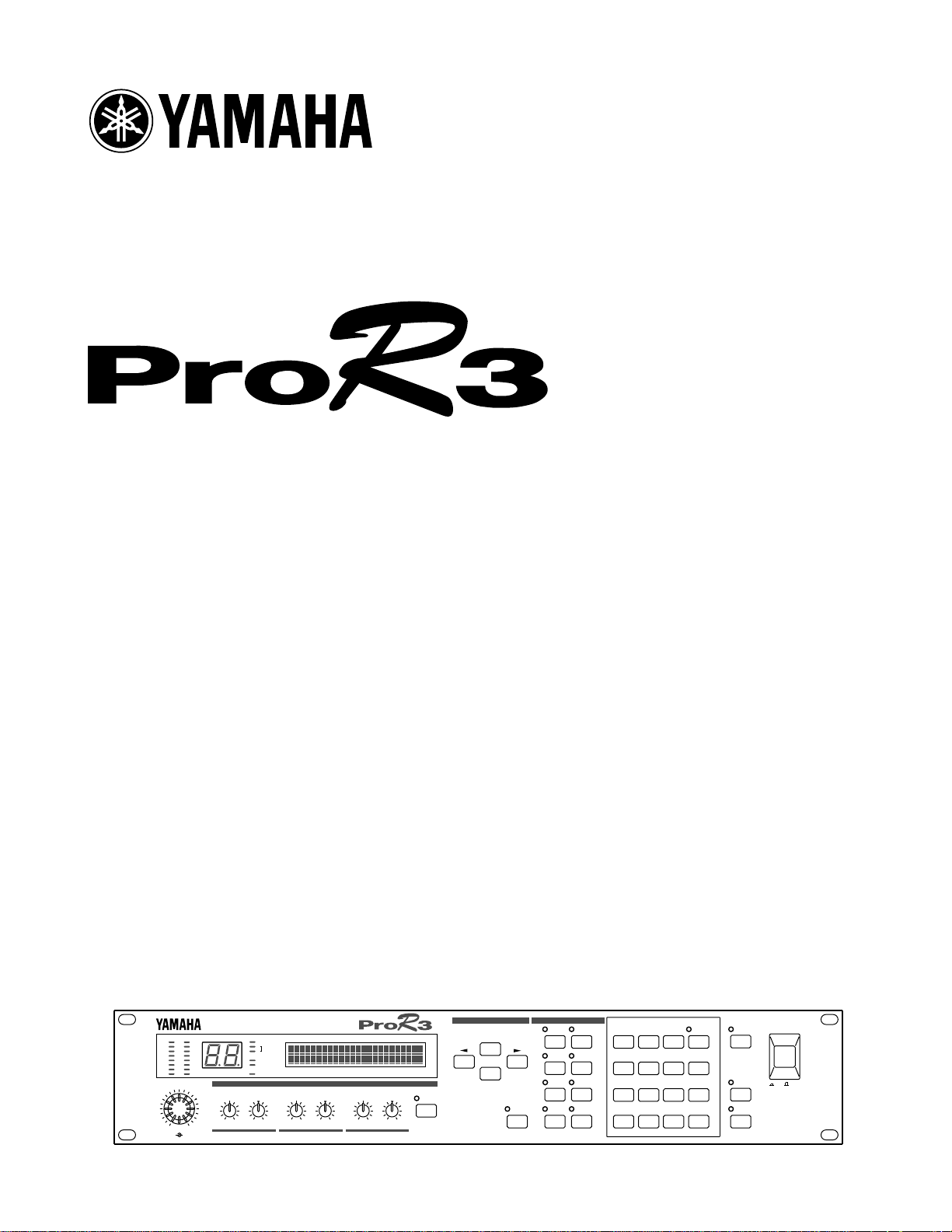
DIGITAL REVERBERATOR
Owner’s Manual
Manuel d’instructions
Bedienungsanleitung
Manual del propietario
L
INPUT
-00
LR
R
CLIP
-3
-6
-9
-12
-18
-24
PROGRAM
-36
0
FREQ GAIN FREQ GAIN FREQ GAIN
100
50 700 -15 +15 -15 +15-15 +15
+10
LOW
300
DIGITAL REVERBERATOR
STEREO
L
MONO
R
PRESET
USER
MIDI
800 2k
350
PRE EFFECT EQ
5k
MID
DATA/CURSOR PARAMETER
INC
DEC
4k
10k
2k
20k
HIGH
ON
COMPARE
MAIN
EQ EQ ON
GATE
LEVEL/
BAL
FINE
GATE ON
OTHERS
789
456
1
0
PROGRAM
STORE
2
3
CANCEL
RECALL/
–
•
ENTER
INFINITE
UTILITY
BYPASS
POWER
ON/ OFF
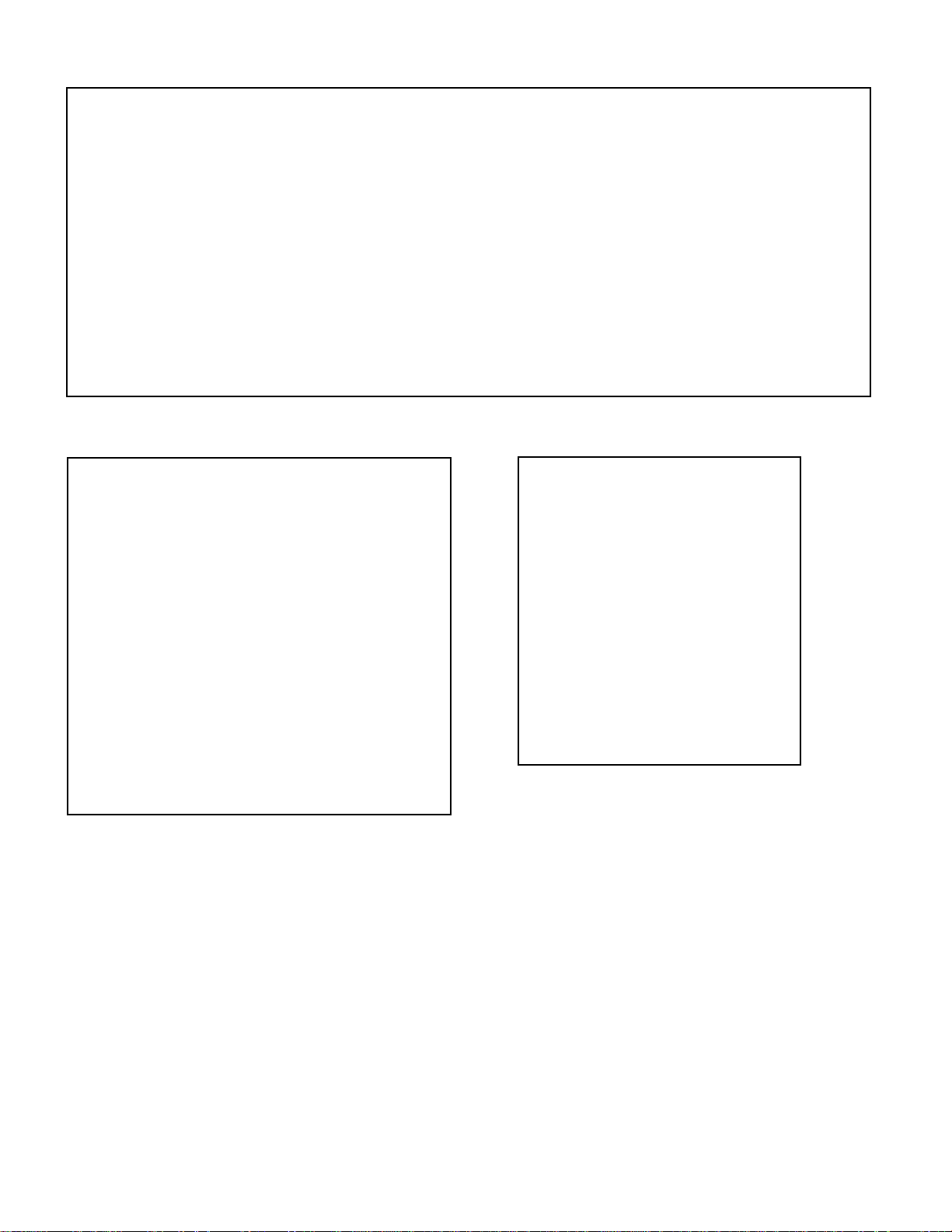
FCC INFORMATION (U.S.A.)
ADVARSEL!
Lithiumbatteri—Eksplosionsfare ved fejlagtig
håndtering. Udskiftning må kun ske med batteri
af samme fabrikat og type. Levér det brugte
batteri tilbage til leverandoren.
VARNING
Explosionsfara vid felaktigt batteribyte. Använd
samma batterityp eller en ekvivalent typ som
rekommenderas av apparattillverkaren.
Kassera använt batteri enligt fabrikantens
instruktion.
VAROITUS
Paristo voi räjähtää, jos se on virheellisesti
asennettu. Vaihda paristo ainoastaan
laitevalmistajan suosittelemaan tyyppiin. Hävitä
käytetty paristo valmistajan ohjeiden
mukaisesti.
1. IMPORTANT NOTICE: DO NOT MODIFY THIS UNIT!
This product, when installed as indicated in the instructions contained in this manual, meets FCC requirements. Modifications not expressly approved by Yamaha
may void your authority, granted by the FCC, to use the product.
2. IMPORTANT: When connecting this product to accessories and/or another product use only high quality shielded cables. Cable/s supplied with this product MUST
be used. Follow all installation instructions. Failure to follow instructions could void your FCC authorization to use this product in the USA.
3. NOTE: This product has been tested and found to comply with the requirements listed in FCC Regulations, Part 15 for Class “B” digital devices. Compliance with
these requirements provides a reasonable level of assurance that your use of this product in a residential environment will not result in harmful interference with
other electronic devices. This equipment generates/uses radio frequencies and, if not installed and used according to the instructions found in the users manual, may
cause interference harmful to the operation of other electronic devices. Compliance with FCC regulations does not guarantee that interference will not occur in all
installations. If this product is found to be the source of interference, which can be determined by turning the unit “OFF” and “ON”, please try to eliminate the
problem by using one of the following measures:
Relocate either this product or the device that is being affected by the interference.
Utilize power outlets that are on different branch (circuit breaker or fuse) circuits or install AC line filter/s.
In the case of radio or TV interference, relocate/reorient the antenna. If the antenna lead-in is 300 ohm ribbon lead, change the lead-in to coaxial type cable.
If these corrective measures do not produce satisfactory results, please contact the local retailer authorized to distribute this type of product. If you can not locate the
appropriate retailer, please contact Yamaha Corporation of America, Electronic Service Division, 6600 Orangethorpe Ave, Buena Park, CA 90620
* This applies only to products distributed by YAMAHA CORPORATION OF AMERICA.
IMPORTANT NOTICE FOR
THE UNITED KINGDOM
Connecting the Plug and Cord
WARNING: THIS APPARATUS MUST BE EARTHED
IMPORTANT: The wires in this mains lead are coloured in accordance with
the following code:
GREEN-AND-YELLOW : EARTH
BLUE : NEUTRAL
BROWN : LIVE
As the colours of the wires in the mains lead of this apparatus may not
correspond with the coloured markings identifying the terminals in your
plug, proceed as follows:
The wire which is coloured GREEN and YELLOW must be connected to
the terminal in the plug which is marked by the letter E or by the safety earth
symbol or coloured GREEN and YELLOW.
The wire which is coloured BLUE must be connected to the terminal which
is marked with the letter N or coloured BLACK.
The wire which is coloured BROWN must be connected to the terminal
which is marked with the letter L or coloured RED.
* This applies only to products distributed by YAMAHA KEMBLE
MUSIC (U.K.) LTD.
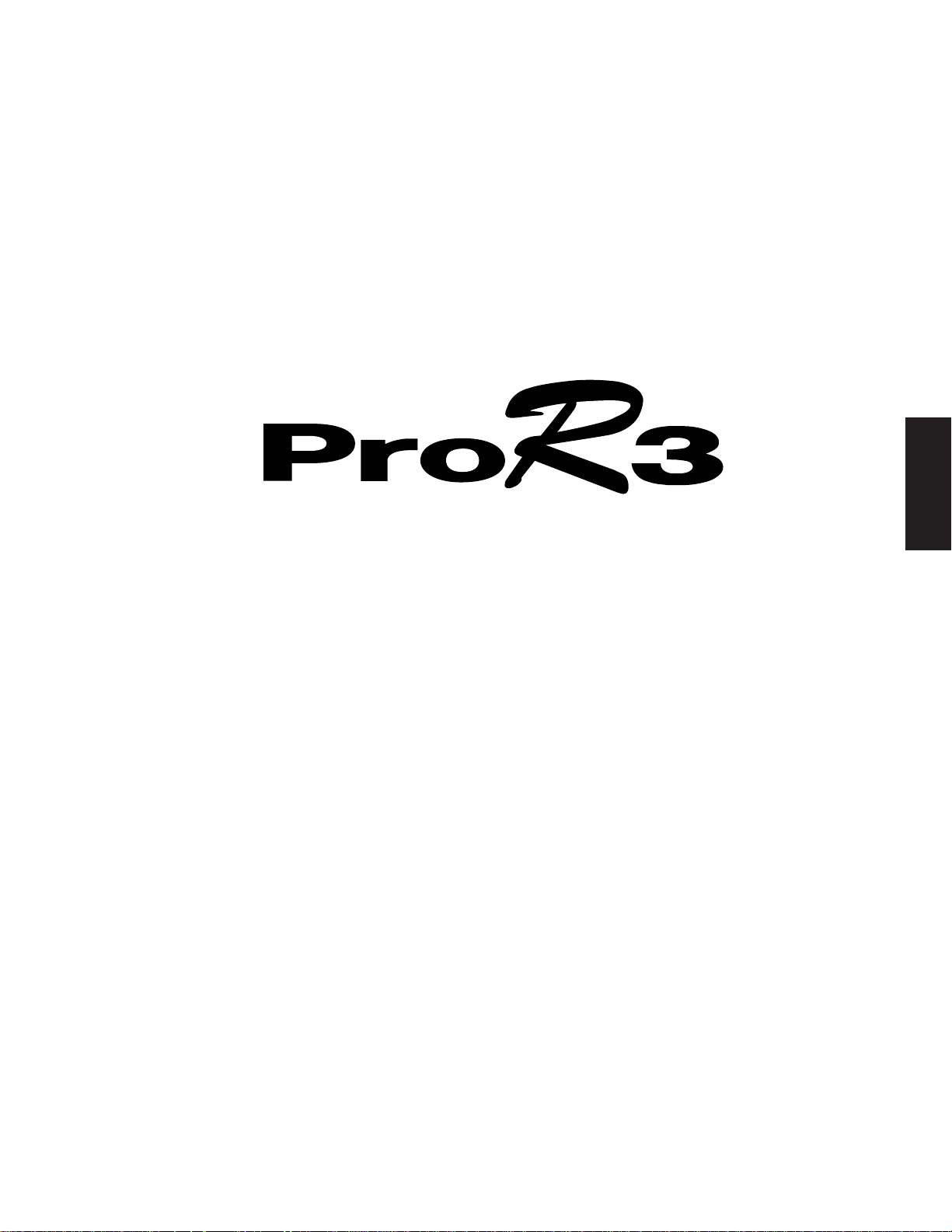
DIGITAL-HALLGERÄT
Bedienungsanleitung
Deutsch
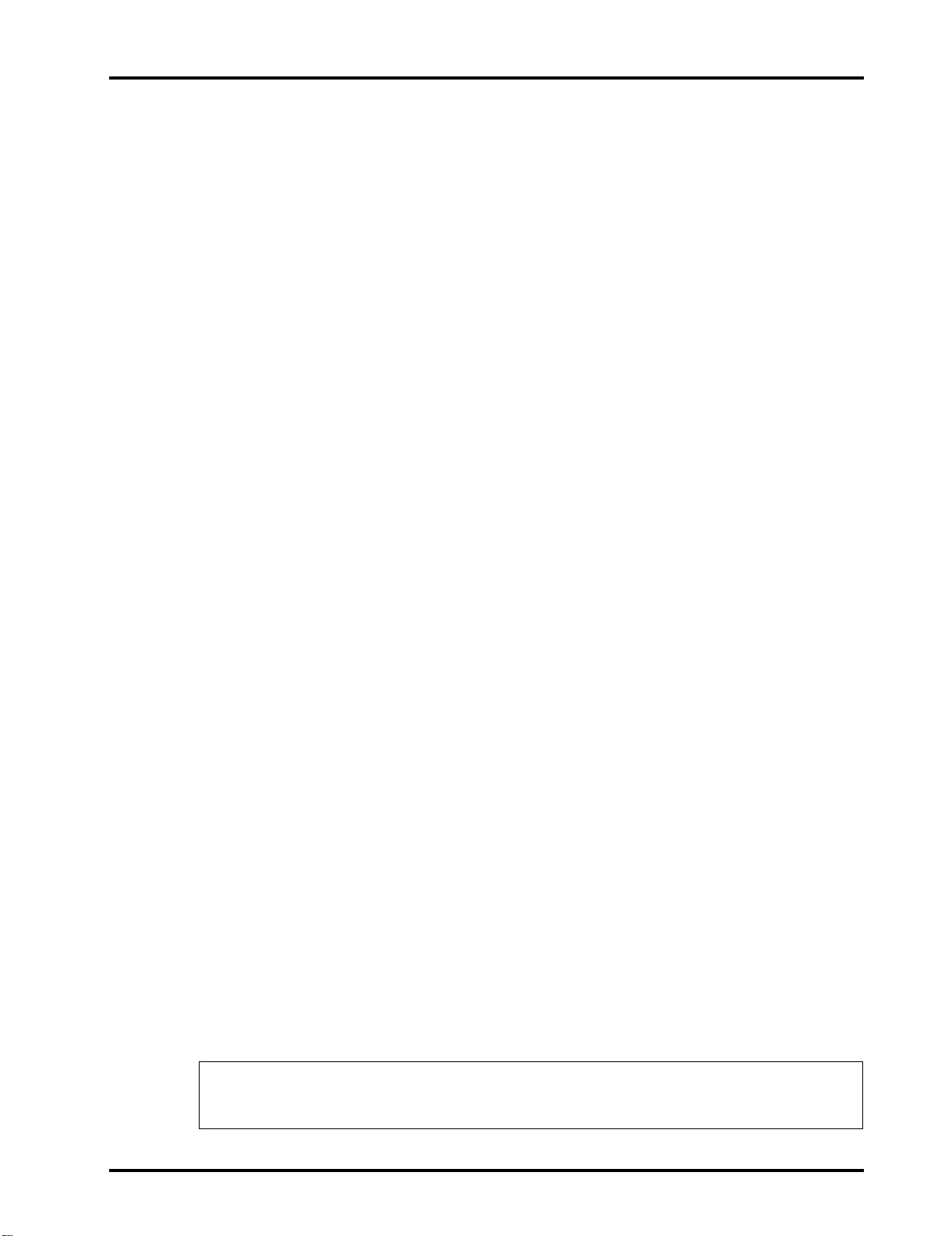
Vorsichtsmaßnahmen
Gefahr durch Wasser
Achten Sie darauf, daß das Gerät nicht durch Regen naß wird, verwenden Sie es nicht in der
Nähe von Wasser oder unter feuchten oder nassen Umgebungsbedingungen, und stellen Sie
auch keine Behälter mit Flüssigkeiten darauf, die herausschwappen und in Öffnungen hineinfließen könnten.
Meiden Sie extreme Hitze, Feuchtigkeit, staubige Orte sowie starke Vibrationen
Stellen Sie dieses Gerät niemals an einen Ort, an dem es extremen Temperaturen oder starker
Feuchtigkeit ausgesetzt ist – also niemals in die Nähe von Heizkörpern, Öfen, in das direkte Sonnenlicht usw. Meiden Sie außerdem extrem staubige Orte. Starke Vibrationen können zu mechanischen Störungen führen.
Umsichtig behandeln
Behandeln Sie dieses Gerät mit der gebotenen Umsicht.
Am besten stellen Sie es an einen Ort, an dem eine ausreichende Belüftung gewährleistet ist.
Lassen Sie zwischen der Geräterückseite und der Wand einen Freiraum von mindestens 10cm.
Auf diese Weise kann es intern nämlich nicht zu Wärmestaus kommen, so daß zu keiner Zeit
Brand- oder Schlaggefahr zu befürchten ist.
Öffnen Sie niemals das Gerät und überlassen Sie alle Wartungsarbeiten dem
qualifizierten Kundendienst
Dieses Gerät enthält keine Teile, die vom Anwender selbst gewartet werden dürfen. Überlassen
Sie alle Wartungsarbeiten dem qualifizierten Yamaha-Kundendienst. Bedenken Sie, daß beim
Öffnen dieses Gerätes automatisch der Garantieanspruch erlischt.
Vorsichtsmaßnahmen
i
Vor dem Anschließen ausschalten
Schalten Sie das Gerät AUS, bevor Sie Kabelverbindungen herstellen oder lösen. Nur so sind Sie
nämlich sicher, daß weder das ProR3 noch die übrigen Geräte beschädigt werden.
Kabel vorsichtig behandeln
Ziehen Sie beim Lösen eines Kabelanschlusses –sowie des Netzanschlusses– immer am Stecker
und niemals am Kabel, um das Reißen der Adern zu vermeiden.
Mit weichem, trockenem Tuch reinigen
Verwenden Sie zum Reinigen des ProR3 niemals Waschbenzin oder Lösungsmittel. Wischen Sie
es mit einem weichen, trockenen Tuch ab.
Immer die richtige Netzspannung verwenden
Schließen Sie dieses Gerät immer an eine Steckdose an, die die auf der Geräterückseite erwähnte
Netzspannung führt:
Modell für die USA und Kanada: 120V AC, 60 Hz
Allgemeines Modell: 230V AC, 50 Hz
Modell für das Vereinigte Königreich: 240V AC, 50 Hz
Pufferbatterie
Dieses Gerät enthält eine Lithiumbatterie für die Stromspeisung der Anwenderspeicher bei ausgeschaltetem Gerät. Bei normaler Verwendung beträgt die Lebensdauer dieser Batterie ungefähr
fünf Jahre. Sinkt die Spannung unter den erforderlichen Mindestwert ab, so erscheint beim Einschalten die Meldung “WARNING LOW BATTERY” im Display. Lassen Sie die Batterie dann so
schnell wie möglich von einem anerkannten Yamaha-Kundendienst ersetzen.
Warnung: VERSUCHEN SIE DIE BATTERIE NIEMALS SELBST ZU ERSETZEN. BEIM ÖFFNEN DES
GERÄTES UND/ODER BEIM VERSUCH, SELBST ETWAS ZU REPARIEREN ERLISCHT AUTOMATISCH DER GARANTIEANSPRUCH.
ProR3 Digital-Hallgerät
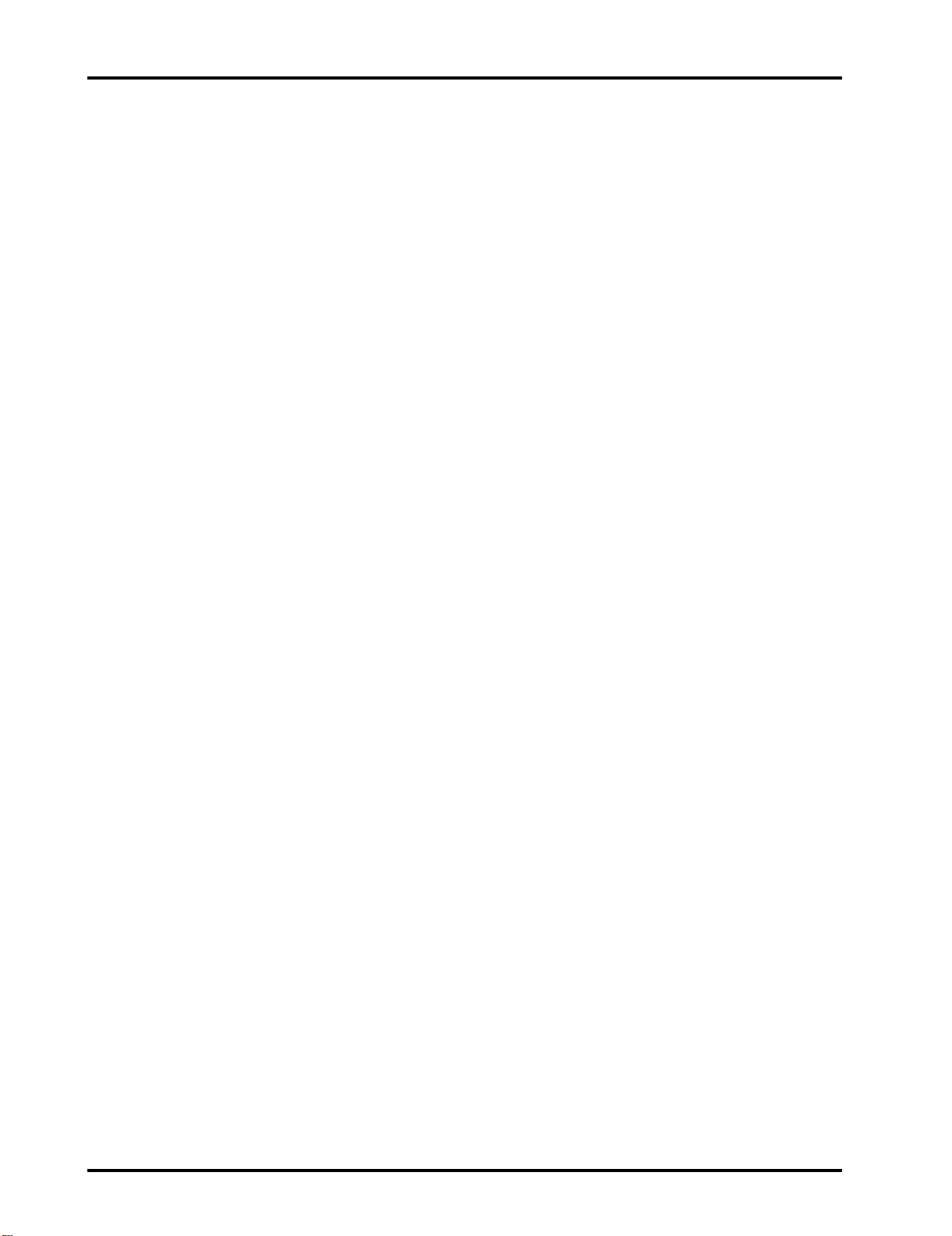
ii
Inhaltsverzeichnis
Inhaltsverzeichnis
Vorweg
Frontplatte
Rückseite
. . . . . . . . . . . . . . . . . . . . . . . . . . . . . . . . . . . .1
. . . . . . . . . . . . . . . . . . . . . . . . . . . . . . . . .2
. . . . . . . . . . . . . . . . . . . . . . . . . . . . . . . . . .6
Los geht’s
– Anwahl eines Werksprogramms –
Anschlüsse . . . . . . . . . . . . . . . . . . . . . . . . . . . . . . . 7
Ein- und ausschalten . . . . . . . . . . . . . . . . . . . . . . .7
Einstellen des Eingangspegels. . . . . . . . . . . . . . .8
Anwahl eines Effektprogramms . . . . . . . . . . . . .8
Werksprogramme
(Effektprogramme im PRESET-Bereich) . . . . . .9
An die Arbeit (1)
Bypass-Funktion . . . . . . . . . . . . . . . . . . . . . . . . .12
Entzerrer vor dem Effekt
(PRE EFFECT EQ) . . . . . . . . . . . . . . . . . . . . . . . . 12
INFINITE-Funktion. . . . . . . . . . . . . . . . . . . . . . .13
. . . . . . . . . . . . . . . . . . . . . . . . . .12
. . . . . . .7
An die Arbeit (2) – Editierfunktionen –
Programmstruktur. . . . . . . . . . . . . . . . . . . . . . . .14
Editieren . . . . . . . . . . . . . . . . . . . . . . . . . . . . . . . .15
Programmparameter 1 (Primäreffekt) . . . . . . .18
Hall (Reverb) . . . . . . . . . . . . . . . . . . . . . . . . .18
Erstreflexionen (ER) . . . . . . . . . . . . . . . . . . .19
User ER-Parameter . . . . . . . . . . . . . . . . .19
Zimmersimulation (RoomSim) . . . . . . . . . .20
Hall + Echo (Rev + Ech) . . . . . . . . . . . . . . . .21
Hall + Erstreflexionen (Rev + ER) . . . . . . .22
Hall + Chorus (Rev + Cho) . . . . . . . . . . . . .23
Hall + Symphonic (Rev + Sym) . . . . . . . . . .24
Hall + Flanger (Rev + Flg) . . . . . . . . . . . . . .25
Hall + Tonhöhenverschiebung (Rev + Pit) 26
Hall + Auto Pan (Rev + PAN) . . . . . . . . . . .27
Common-Parameter . . . . . . . . . . . . . . . . . . .27
Programmparameter 2 (Sekundäreffekt) . . . . .28
DFL . . . . . . . . . . . . . . . . . . . . . . . . . . . . . . . . . 28
COMP . . . . . . . . . . . . . . . . . . . . . . . . . . . . . . .29
EQ . . . . . . . . . . . . . . . . . . . . . . . . . . . . . . . . . .30
GATE . . . . . . . . . . . . . . . . . . . . . . . . . . . . . . .31
LEVEL/BAL . . . . . . . . . . . . . . . . . . . . . . . . .32
. . . .14
Wenn wirklich alles stimmen soll – UtilityFunktionen –
Speichersicherung (Memory Protect) . . . . . . . .33
Eingangsbetrieb (Input Mode). . . . . . . . . . . . . .33
Einstellen des MIDI-Kanals . . . . . . . . . . . . . . . .34
Programmwechseltabelle . . . . . . . . . . . . . . . . . .34
SysEx-Datenblöcke senden (Bulk Dump) . . . .35
MIDI-Steuerbefehle . . . . . . . . . . . . . . . . . . . . . . .35
Initialisieren des ProR3. . . . . . . . . . . . . . . . . . . . 36
Fehlermeldungen des ProR3
Spezifikationen
Abmessungen. . . . . . . . . . . . . . . . . . . . . . . . . . . .38
Blockschaltbild . . . . . . . . . . . . . . . . . . . . . . . . . . .38
MIDI data format
1. Transmitted data . . . . . . . . . . . . . . . . . . . Add-1
2. Receive data . . . . . . . . . . . . . . . . . . . . . . . Add-5
MIDI Implementation Chart
. . . . . . . . . . . . . . . . . . . . . . . . . . . . . .33
. . . . . . . . . . . . . .36
. . . . . . . . . . . . . . . . . . . . . . . . . .37
. . . . . . . . . . . . . . . . . . . . . Add-1
. . . . . . . . . . Add-9
ProR3 Digital-Hallgerät
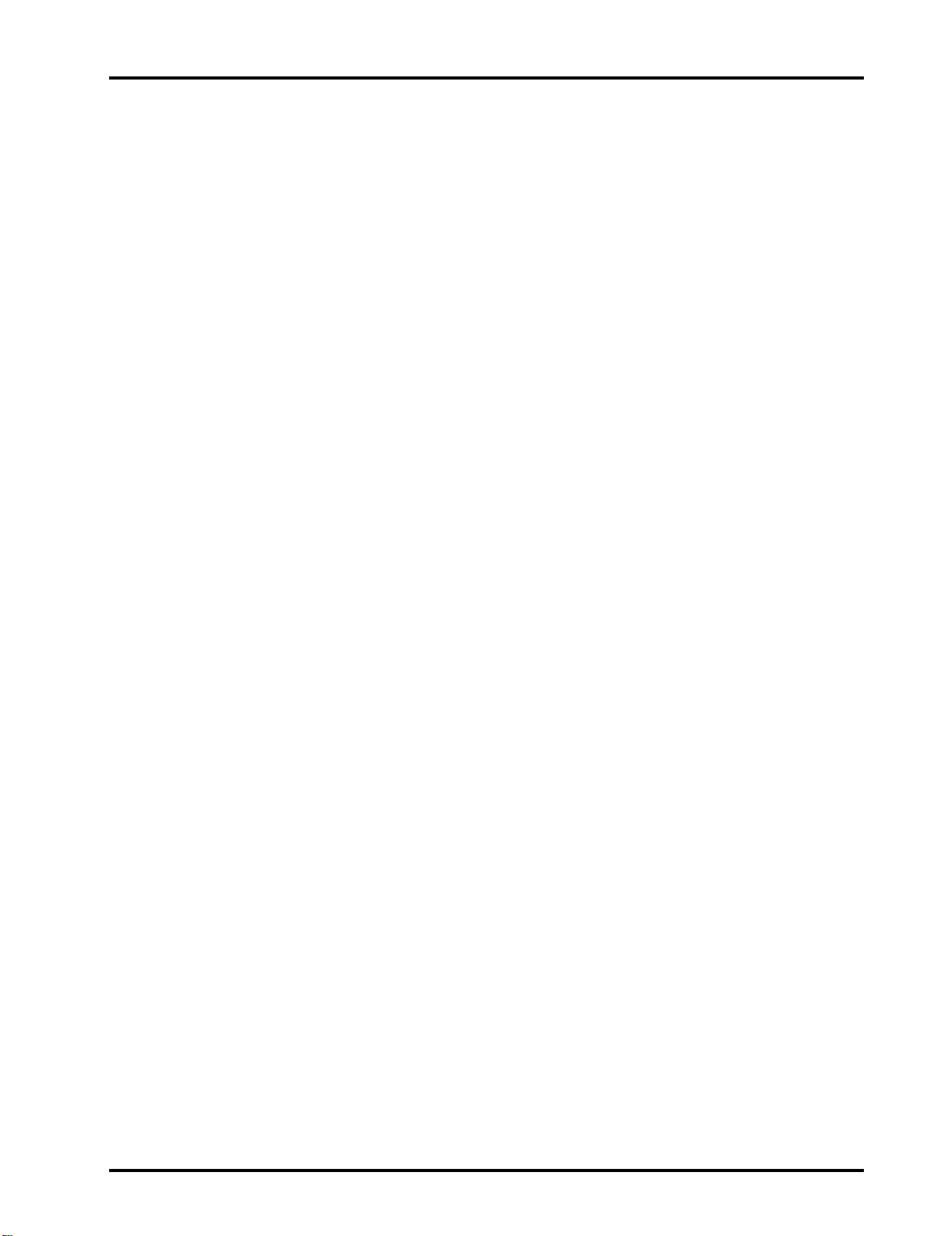
Vorweg
Vorweg
Vielen Dank, daß Sie sich für das Digital-Hallgerät ProR3 von Yamaha entschieden haben. Das
ProR3 stellt einen neuen wichtigen Schritt in der Halltechnologie dar – und wieder heißt der
Hersteller Yamaha. Dank des Digital-Signalprozessors (DSP) der dritten Generation mit seiner
32-Bit Signalverarbeitung und seinen leistungsfähigen 20Bit A/D- und D/A-Wandlern, bietet
dieses Hallgerät Effekte von bisher ungeahnter Dichte und Transparenz sowie eine atemberaubende Dynamik. Die hochqualitativen analogen Ein- und Ausgangsschaltkreise bieten einen
Dynamikumfang von 110dB und somit einen überaus natürlichen Hall, der absolut rauschfrei
ausklingt.
Das ProR3 bietet 10 Primäreffekte: Hall, Erstreflexionen, Raumhall und Kombinationen von Hall
mit Echo, Chorus, Flanger, Pitch Shift (Transposition), Auto-Pan usw. Jeder Primäreffekt ist mit
einer Eingangsentzerrung ausgestattet, während sich hinter dem Primäreffekt ein Dynamikfilter,
ein Kompressor, ein Entzerrer, ein Gate, eine Lautstärke- und Panoramaregelung befinden. Im
Stereo-Eingangsbetrieb ist das Gerät voll-stereo. Außer den 90 Werksprogrammen bietet das
ProR3 90 Anwenderspeicher, in denen Sie Ihre eigenen Einstellungen unterbringen können.
Die Stereo Ein- und -Ausgänge sind als symmetrische XLR- und 1/4”-Klinkenbuchsen ausgeführt, so daß man so gut wie jede Signalquelle anschließen kann. Mit den Eingangs- und Ausgangspegelwahlschaltern (–10 dB/+4 dB) kann man den optimalen Ein- und Ausgangspegel einstellen. Außerdem kann man die gewünschten Programme via MIDI anwählen und die Einstellungen als SysEx-Datenblöcke extern speichern.
1
Das Yamaha ProR3 Digital-Hallgerät ist das Ergebnis eines großen Schrittes für die Halltechnologie: Erstmals bekommt man einen wirklich “knackigen” Hall erstaunlicher Frische geboten, dessen Klangqualität hervorragend ist, ohne die befürchtete Anwenderunfreundlichkeit nach sich
zu ziehen. All diese Vorzüge machen das ProR3 zu einem Traumgerät für Heimstudios, professionelle Tonstudios und Beschallungsanlagen.
Bitte lesen Sie sich diese Bedienungsanleitung gründlich durch, damit Sie auch wirklich alle
Funktionen und Vorzüge des ProR3 kennenlernen.
ProR3 Digital-Hallgerät
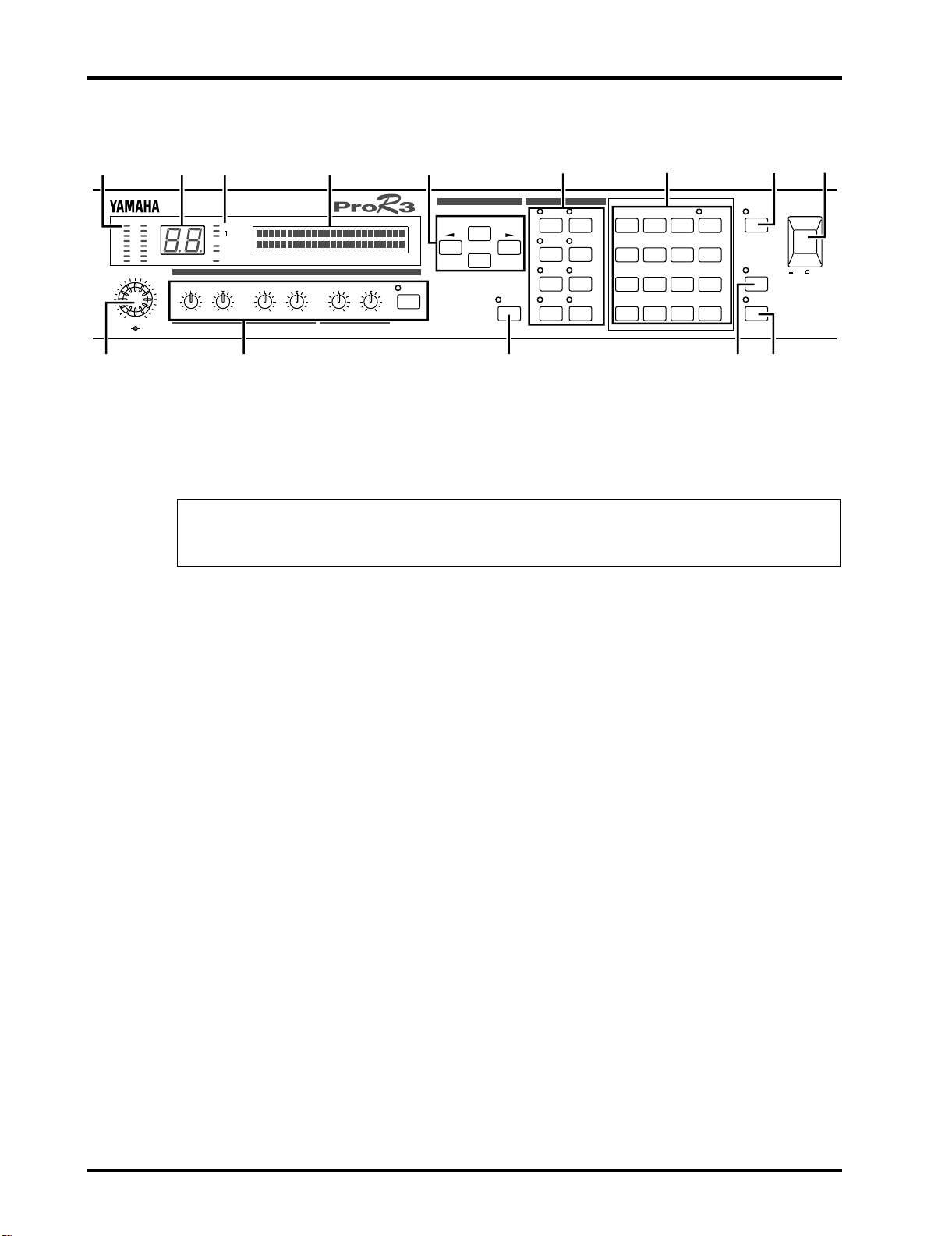
2
Frontplatte
Frontplatte
2
145
R
L
CLIP
-3
-6
-9
-12
-18
-24
PROGRAM
-36
INPUT
0
+10
-00
LR
0
3
DIGITAL REVERBERATOR
STEREO
L
MONO
R
PRESET
USER
MIDI
FREQ GAIN FREQ GAIN FREQ GAIN
100
300
50 700 -15 +15 -15 +15-15 +15
LOW
PRE EFFECT EQ
800 2k
5k
350
MID
4k
2k
A
10k
20k
HIGH
DATA/CURSOR PARAMETER
INC
DEC
ON
COMPARE
BCD
6
FINE
MAIN
EQ EQ ON
GATE ON
GATE
LEVEL/
OTHERS
BAL
789
456
1
0
1 INPUT-Pegelmeter (L/R)
Hierbei handelt es sich um achtgliedrige LED-Ketten für die Stereo-Eingangskanäle. Die einzelnen Glieder der LED-Ketten beziehen Sie auf folgende Pegelwerte: –36 dB, –24 dB, –18 dB,
–12 dB, –9 dB, –6 dB, –3 dB und CLIP.
Achtung: Das Signal der Pegelmeter wird hinter dem A/D-Wandler abgegriffen. Mithin bedeutet das
Leuchten der CLIP-Diode, daß das Digital-Signal verzerrt. Stellen Sie den Eingangspegel also jeweils
so ein, daß die CLIP-Diode zu keiner Zeit leuchtet.
2PROGRAM-Nummernanzeige
In diesem zweistelligen LED-Display (7 Segmente) erscheint jeweils die Nummer des zuletzt
aufgerufenen Effektprogramms.
2
•
7
89
INFINITE
UTILITY
BYPASS
POWER
ON/ OFF
PROGRAM
STORE
3
CANCEL
RECALL/
–
ENTER
Blinkt die hier angezeigte Nummer, so haben Sie das betreffende Programm zwar bereits angewählt, aber noch nicht aufgerufen.
3 Statusdioden
Diese sechs Dioden zeigen jeweils den Status des aktiven Programms sowie der übrigen Funktionen des ProR3 an.
STEREO, L/R MONO
Diese drei Dioden beziehen sich auf den Eingangsbetrieb. Das ProR3 bietet vier Eingangsbetriebsarten (Stereo, LR/Mix, R-Mono, L-Mono), die man mit dem UTILITY-Taster anwählen
kann. Wenn beide L/R Mono-Dioden leuchten, ist der LR/Mix-Betrieb angewählt.
PRESET/USER
Diese Dioden zeigen den Programmstatus an. Den Status wählt man übrigen mit dem PROGRAM-Taster. Wenn die PRESET-Diode leuchtet, können nur Werksprogramme gewählt werden. Leuchtet hingegen die USER-Diode, können nur Anwenderspeicher aufgerufen werden.
MIDI
Diese Diode leuchtet nur, wenn das ProR3 MIDI-Daten empfängt. Das setzt voraus, daß Sie den
MIDI-Ausgang des Senders mit der MIDI IN-Buchse des ProR3 verbinden.
4 LCD
In diesem LCD-Display erscheinen der Name des angewählten Effektprogramms sowie die
Parameterwerte dieses Programms. Außerdem zeigt das Display bisweilen Meldungen an, die
sich auf die Verwendung oder den Status des ProR3 beziehen.
ProR3 Digital-Hallgerät
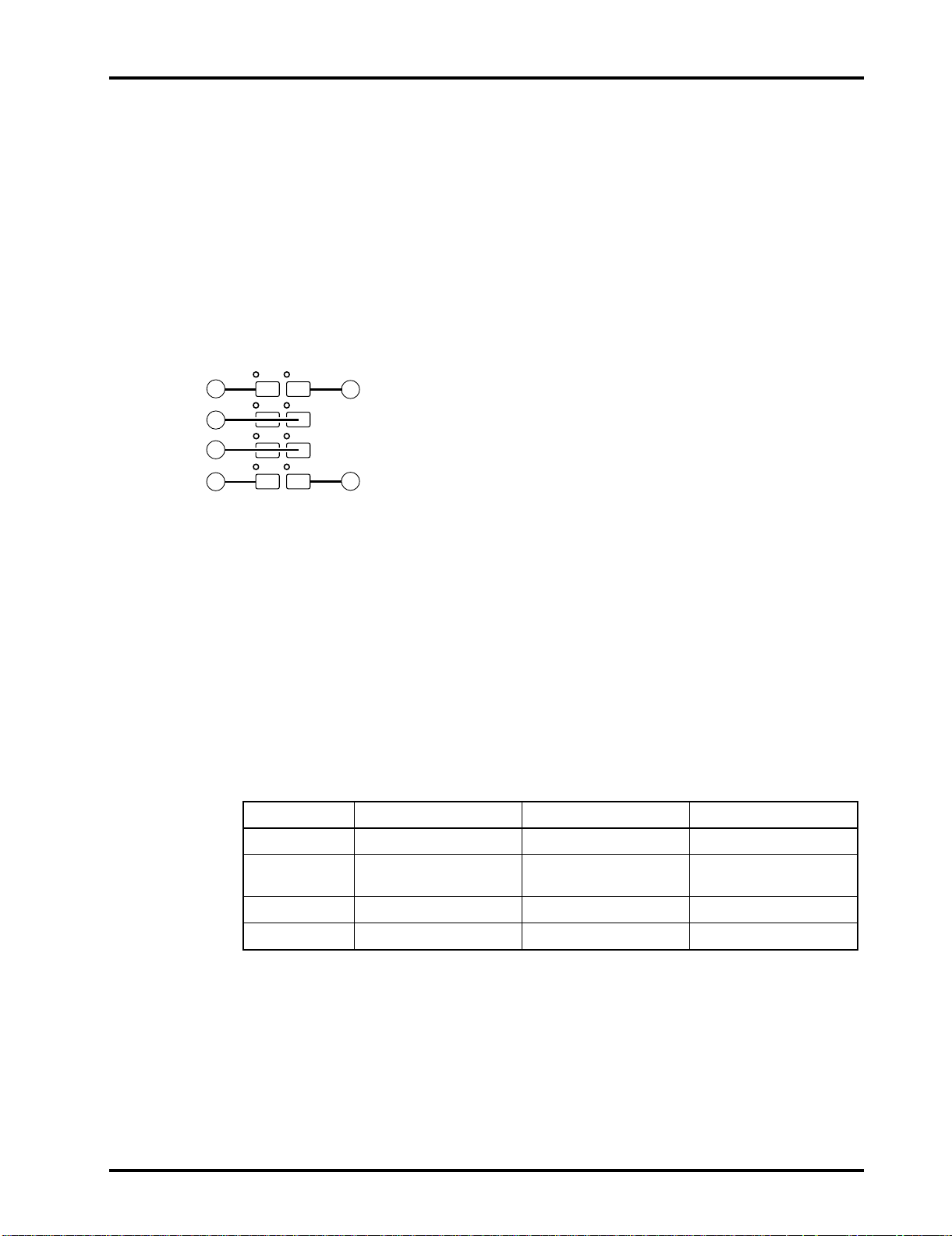
Frontplatte
5DATA/CURSOR Taster
Mit den DATA-Tastern (INC) (DEC) kann der Wert des angewählten Parameters geändert werden.
Mit den CURSOR-Tastern ( √ ) ( ® ) können Sie einen im Display angezeigten Parameter anfahren.
Wenn die PROGRAM-Diode leuchtet, dienen die DATA-Taster zur Anwahl des nächsten/vorigen Programms, das Sie aufrufen möchten.
6PARAMETER-Taster
Diese Taster dienen zum Anwählen der Effektparameter. Wenn Sie einen dieser Taster wiederholt drücken, wird jeweils die nächste Parameterseite aufgerufen. Schließlich zeigt das Display
wieder die erste Parameterseite an.
FINE
MAIN
A
EQ EQ ON
C
D
GATE
LEVEL/
BAL
GATE ON
OTHERS
E
B
F
3
6-A MAIN-Taster
Mit diesem Taster haben Sie Zugriff auf die Hauptparameter (Main). Wenn die dazugehörige Diode leuchtet, können Sie die Hauptparameter des aktiven Programms editieren.
6-B FINE-Taster
Mit diesem Taster haben Sie Zugriff auf die Sekundärparameter des aktiven Programms.
Auch hier gilt, daß die dazugehörige Diode leuchten muß.
6-C EQ-, EQ ON-Taster
Mit dem EQ-Taster haben Sie Zugriff auf die Dreibandentzerrung, die sich hinter dem
Effekt befindet. Wenn die dazugehörigen Diode leuchtet, können Sie den Entzerrungstyp,
die Frequenz-, die Anhebung/Absenkung sowie die Güte der drei Bänder einstellen.
Mit dem EQ ON-Taster können Sie die Entzerrung hinter dem Effekt abwechselnd einund ausschalten. Wenn die Entzerrung aktiv ist, leuchtet die grüne Diode.
LOW MID HIGH
Typ
Anhebung/
Absenkung
Frequenz
Q (Güte)
Glocke/Kuhschwanz Glocke Glocke/Kuhschwanz
±15 dB ±15 dB ±15 dB
32 Hz~2.2 kHz 250 Hz~5.6 kHz 500 Hz~20 kHz
0.1~5.0 0.1~5.0 0.1~5.0
6-D GATE-, GATE ON-Taster
Mit dem GATE-Taster haben Sie Zugriff auf die Parameter des Gate-Effekts. Wenn die
dazugehörige Diode leuchtet, kann der Pegel, die Balance usw. eingestellt werden.
Mit dem GATE ON-Taster kann der Gate-Effekt ein- und ausgeschaltet werden. Ist er eingeschaltet, so leuchtet die grüne Diode.
6-E LEVEL/BAL-Taster
Mit diesem Taster kann das Verhältnis zwischen dem Original- und dem Effektsignal eingestellt werden. Wenn Sie diesen Taster drücken, leuchtet die rote Diode.
ProR3 Digital-Hallgerät
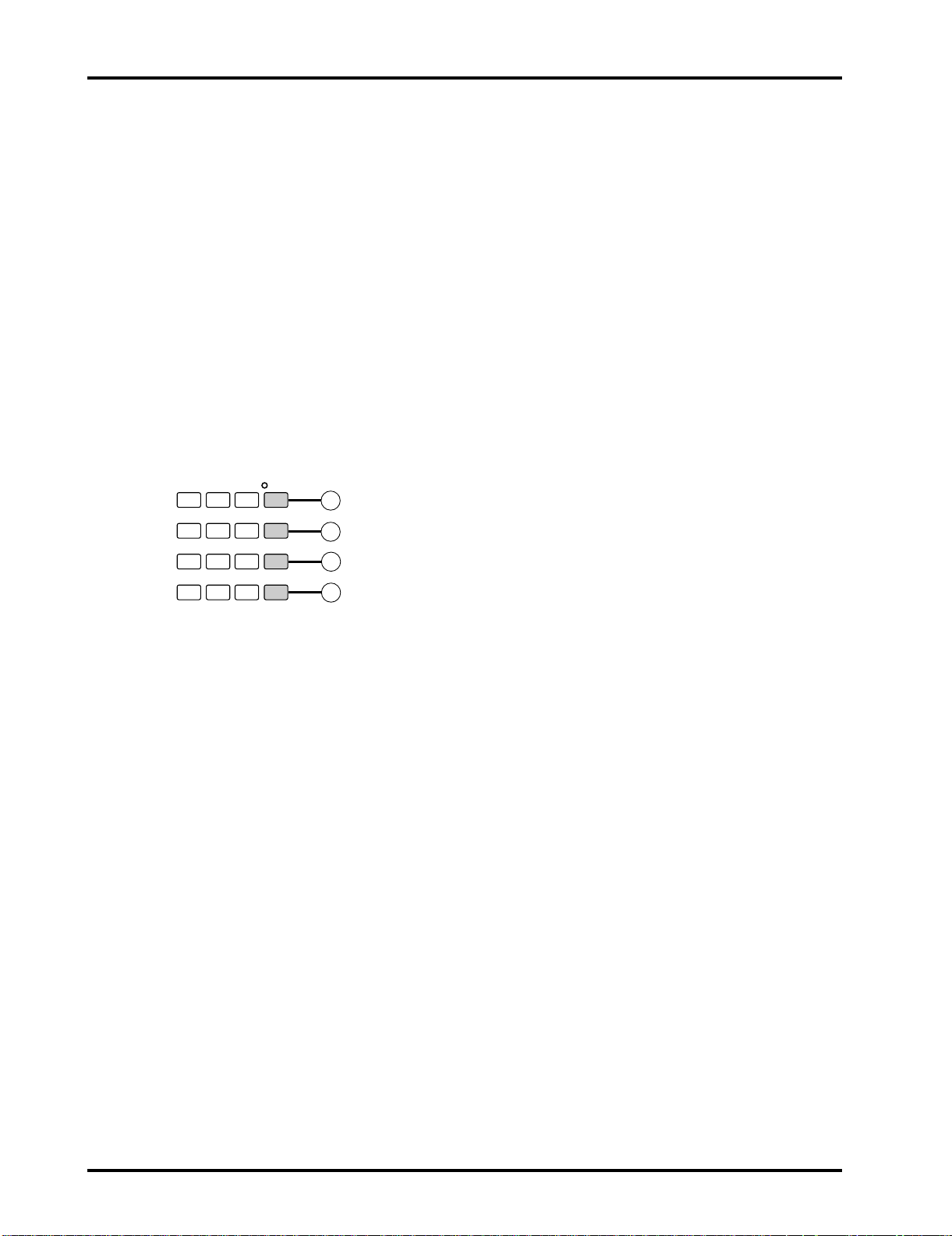
4
Frontplatte
7 Zehnertastenfeld
1
2
6-F OTHERS-Taster
Dieser Taster hat zwei Funktionen. Wenn Sie ihn drücken, leuchtet die rote Diode.
Eingabe des Programmnamens (siehe Seite 16).
Anwahl der Parameter, die Sie mit MIDI-Steuerbefehlen einstellen möchten (siehe
Seite 16 und 35).
Mit diesen Tastern können Sie die Nummer des gewünschten Programms direkt eintippen.
Außerdem können Sie über dieses Feld Parameterwerte einstellen.
Wenn Sie einen Parameterwert mit dem Zehnertastenfeld eingeben, blinkt der Wert, bis Sie ihn
bestätigen. Um einen Wert zu bestätigen, müssen Sie den RECALL/ENTER-Taster drücken.
Wenn Sie nach der Eingabe eines Wertes doch lieber den ursprünglichen Wert beibehalten möchten, drücken Sie statt dessen auf CANCEL. Es gibt Parameter, deren Wert nicht mit dem Zehnertastenfeld eingegeben werden kann.
Um einen negativen Wert einzugeben (z.B. die Absenkung eines EQ-Frequenzbandes auf
“-9dB”), müssen Sie den “–” Taster drücken. Um einen Dezimalwert (z.B. den Gütewert Q= 2.5)
einzugeben, müssen Sie den “.” Taster drücken.
789
PROGRAM
A
456
STORE
B
2
1
0
3
CANCEL
•
ENTER
RECALL/
–
C
D
7-A PROGRAM-Taster
Mit diesem Taster können Sie den Programmspeicherbereich anwählen. Wenn Sie ihn
mehrmals betätigen, wird abwechselnd der PRESET- und der USER-Bereich angewählt.
7-B STORE-Taster
Drücken Sie diesen Taster, wenn Sie die geänderten Einstellungen im USER-Bereich speichern möchten.
7-C CANCEL-Taster
Mit diesem Taster können Sie einen mit dem Zehnertastenfeld eingegebenen (aber noch
nicht bestätigten) Wert wieder rückgängig machen.
7-D RECALL/ENTER-Taster
Mit diesem Taster können Sie das Programm aufrufen, dessen Nummer Sie mit dem Zehnertastenfeld eingegeben haben. Außerdem können Sie hiermit den blinkenden Parameterwert bestätigen.
8 INFINITE-Taster
Wenn Sie diesen Taster drücken, leuchtet die dazugehörige Diode, um anzuzeigen, daß der RevTime-Parameter entscheidend verlängert wird. Auf diese Art entsteht ein “Freeze Frame” oder
“Endlos”-Eindruck.
9POWER-Taster
Mit diesem Taster schalten Sie das ProR3 ein und aus.
Beim Einschalten wird jeweils das zuletzt verwendete Effektprogramm aufgerufen.
ProR3 Digital-Hallgerät
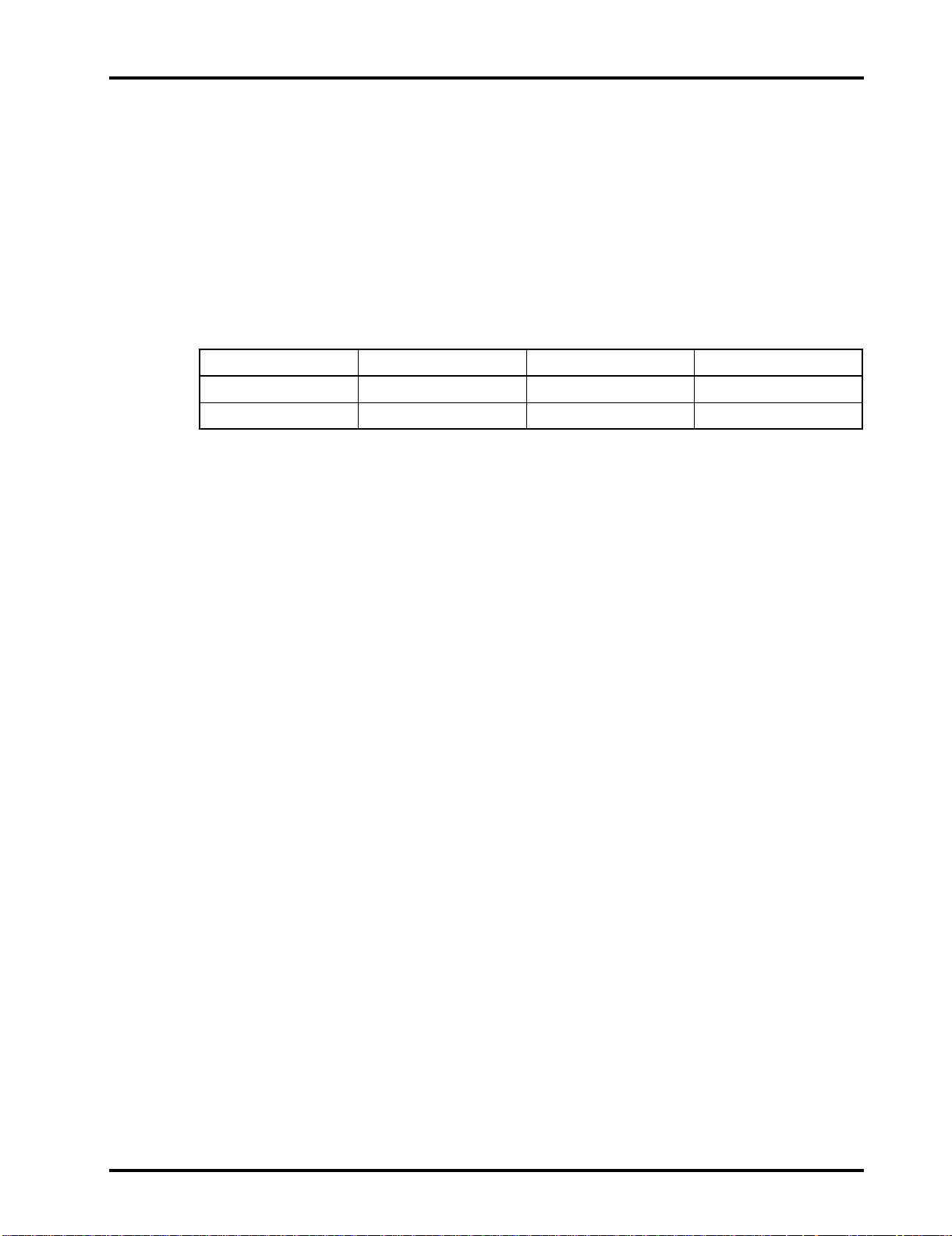
Frontplatte
10 INPUT-Pegelregler (L, R)
Mit dem inneren Regler können Sie den Eingangspegel des linken Kanals einstellen. Der äußere
Regler dient zum Einstellen des rechten Kanalpegels. Diese konzentrischen Regler erlauben
demnach eine genaue Pegeleinstellung für Stereo-Signalquellen.
11 PRE EFFECT EQ-Regler, ON-Taster
Hierbei handelt es sich um eine parametrische Dreibandentzerrung, die sich vor dem Effekt
befindet. Es kann die Frequenz sowie die Anhebung/Absenkung aller drei Frequenzbänder eingestellt werden.
Mit dem ON-Taster können Sie den Entzerrer vor dem Effekt ein- und ausschalten. Wenn der
Entzerrer eingeschaltet ist, leuchtet die grüne Diode.
LOW MID HIGH
Frequencz
Anhebung/Absenkung
50 Hz~700 Hz 350 Hz~5 kHz 2 kHz~20 kHz
±15 dB ±15 dB ±15 dB
12 COMPARE-Taster
Nach dem Editieren bestimmter Programmparameter möchten Sie die Neufassung vielleicht mit
dem Original vergleichen, um zu hören, ob Sie Fortschritte gemacht haben. Wenn nach dem
Drücken dieses Tasters die rote Diode leuchtet, hören Sie wieder die Originalfassung des Effektprogramms.
5
13 UTILITY-Taster
Verwenden Sie diesen Taster, wenn Sie einen Systemparameter (z.B. die Speichersicherung), den
Eingangsbetrieb bzw. die MIDI-Parameter einstellen möchten. Wenn Sie diesen Taster drücken,
leuchtet die rote Diode.
14 BYPASS-Taster
Wenn Sie diesen Taster drücken, wird das an den Eingängen anliegende Signal direkt mit den
Ausgängen verbunden. In dem Fall leuchtet die rote Diode.
Mit diesem Taster lassen sich sehr leicht A/B-Vergleiche (mit/ohne Effekt) anstellen.
ProR3 Digital-Hallgerät
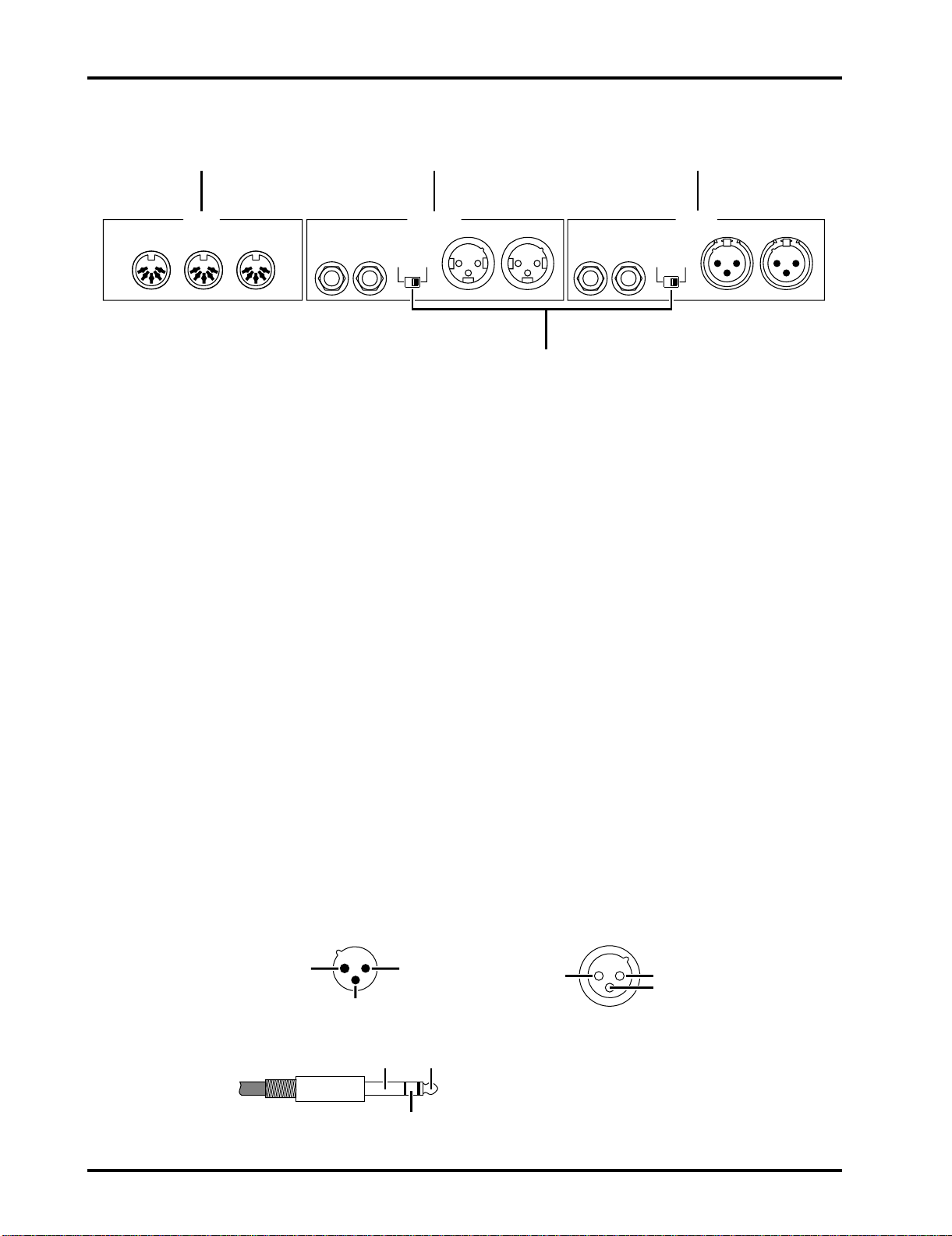
6
Rückseite
Rückseite
GEF
MIDI OUTPUT
THRU OUT IN
LR
LR
–10dB +4dB –10dB +4dB
RL
INPUT
RL
H
15 MIDI-Buchsen
Hierbei handelt es sich um 5stiftige DIN-Buchsen, die MIDI IN, MIDI OUT und MIDI THRU heißen.
Über die MIDI IN-Buchse können Sie Programmwechsel- und Steuerbefehle zum ProR3 senden,
mit denen Programme angewählt und Parameter editiert werden können. Über die MIDI OUTBuchse können Sie die Einstellungen des ProR3 zu einem externen MIDI-Gerät senden.
16 OUTPUT-Buchsen
Hierbei handelt es sich um symmetrische Ausgangsbuchsen, an denen das analoge Effektsignal
für die Effektrückwege des Mischpults usw. anliegt. Die Ausgänge sind als XLR-3-32- und 1/4”Klinkenbuchsen ausgeführt. Mit dem Pegelschalter können Sie den Ausgangsnennpegel auf
-10dB oder +4dB stellen.
17 INPUT-Buchsen
Hierbei handelt es sich um symmetrische Eingangsbuchsen, an die Sie das Effekthinwegsignal
(AUX Send) des Mischpults usw. anlegen müssen. Wenn die Signalquelle mono ist, müssen Sie
den UTILITY-Taster drücken und die richtige Eingangsbuchse wählen (siehe Seite 33).
Die Eingangsbuchsen sind als XLR-3-31- sowie als 1/4”-Klinkenbuchsen ausgeführt.
Mit dem Pegelschalter können Sie den Eingangsnennpegel auf -10dB oder +4dB stellen.
18 Pegelschalter
Mit diesen Schaltern kann die Ein- und Ausgangsempfindlichkeit auf -10dB bzw. +4dB gestellt
werden.
Stellen Sie die Schalter so ein, daß die Empfindlichkeit dem externen Gerät entspricht.
Stiftbelegung: XLR-3-31
2
1
Masse
Masse
Heiß
Kalt
Heiß
Belegung der 1/4”-Klinkenbuchsen
3
Kalt
Stiftbelegung: XLR-3-32
1
Masse
2
3
Heiß
Kalt
ProR3 Digital-Hallgerät
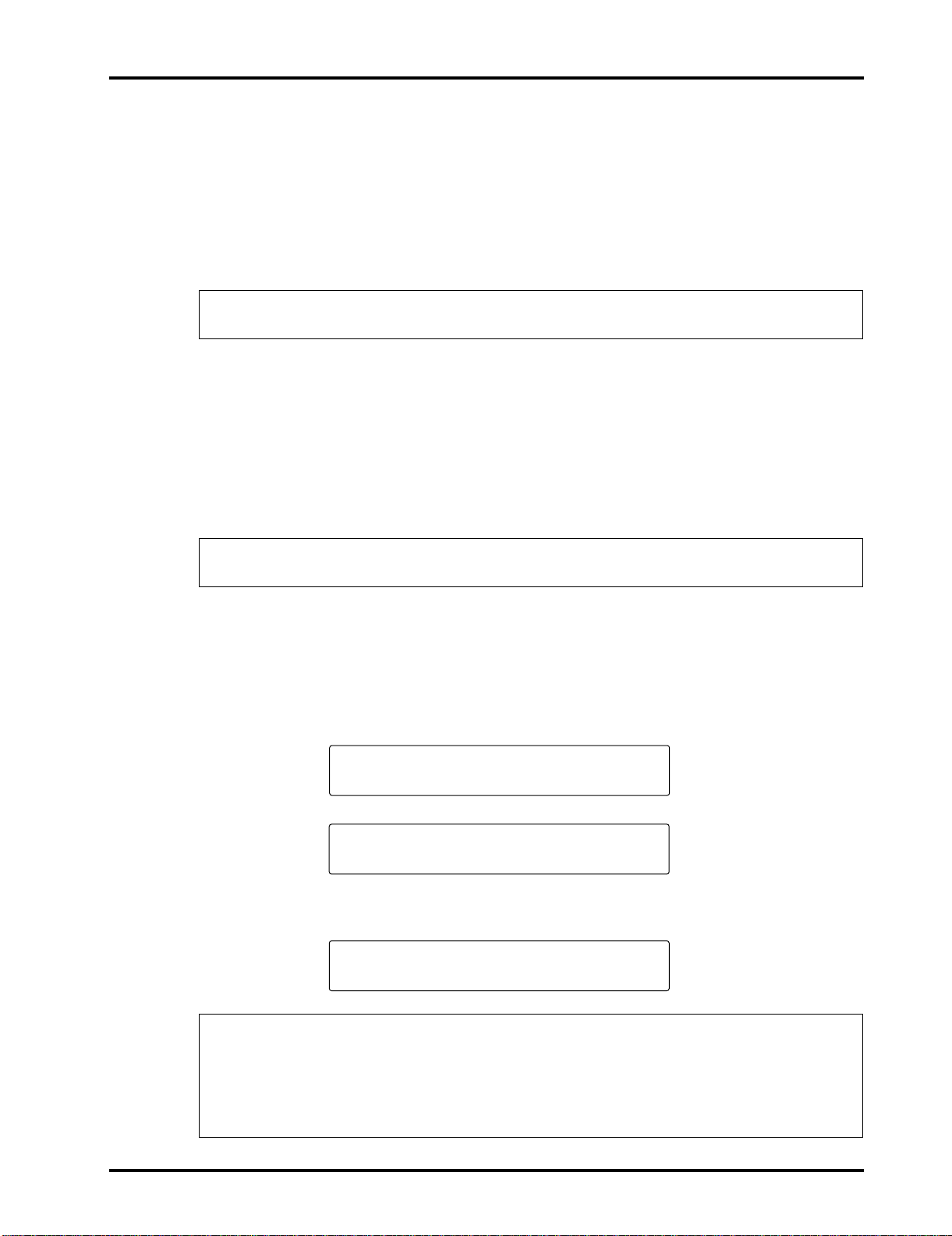
Los
geht’s
Anschlüsse
1. Verbinden Sie die Ausgänge der Signalquelle mit den INPUT-Buchsen.
2. Verbinden Sie die OUTPUT-Buchsen mit den Eingängen des Mischpultes oder eines ande-
Los geht’s – Anwahl eines Werksprogramms –
– Anwahl eines Werksprogramms –
Sehen wir uns jetzt einmal an, wie man ein Werksprogramm (des PRESET-Bereiches) anwählt
und verwendet ohne gleich die Parameter zu editieren.
Warnung: Schalten Sie alle betroffenen Geräte aus, bevor Sie sie aneinander
anschließen.
Handelt es sich um eine Stereo-Signalquelle, müssen Sie ihre beiden Ausgänge mit den beiden
Eingängen verbinden. Eine Mono-Signalquelle verbinden Sie bitte mit der INPUT L-Buchse.
Wenn die Signalquelle mit XLR-Buchsen ausgestattet ist, verbinden Sie sie mit den XLR-3-31Buchsen des ProR3. Andernfalls verwenden Sie die 1/4”-Klinkenbuchsen.
ren Gerätes.
Wenn das Mischpult usw. mit XLR-Buchsen ausgestattet ist, verbinden Sie es mit den XLR-3-32Buchsen des ProR3. Andernfalls verwenden Sie die 1/4”-Klinkenbuchsen.
7
Achtung: Es können auch Kabel verwendet werden, die an einem Ende mit einem XLR- und am ande-
ren Ende mit einer TRS-Klinke ausgestattet sind.
3. Schließen Sie das ProR3 an eine Steckdose an.
Ein- und ausschalten
1. Drücken Sie den POWER-Taster, um das ProR3 einzuschalten. (Drücken Sie ihn noch einmal, um das ProR3 wieder auszuschalten.)
YAMAHA ProR3
Digital Reverberator
Copyright(c) 1995 YAMAHA
Nun erscheint zuerst die Begrüßungsanzeige. Anschließend wird wieder das Programm aufgerufen, das Sie vor dem Ausschalten verwendet haben.
Large Hall 1 Reverb
RevTime = 2.5s
Achtung: Beim Einschalten mehrerer Geräte sollten Sie immer dem Signalfluß folgen, also zuerst die
Signalquelle und ganz zuletzt die Endstufe einschalten. Wenn Sie diese Reihenfolge beibehalten, kann
es zu keiner Zeit zu Signalspitzen kommen, die entweder die Lautsprecher oder sogar Ihr Gehör in Mitleidenschaft ziehen. Schalten Sie das ProR3 auf jeden Fall vor der Endstufe ein. Beim Ausschalten
gehen Sie am besten in umgekehrter Reihenfolge vor: Schalten Sie zuerst die Endstufe, anschließend das
ProR3 und zuletzt die Signalquellen aus.
ProR3 Digital-Hallgerät
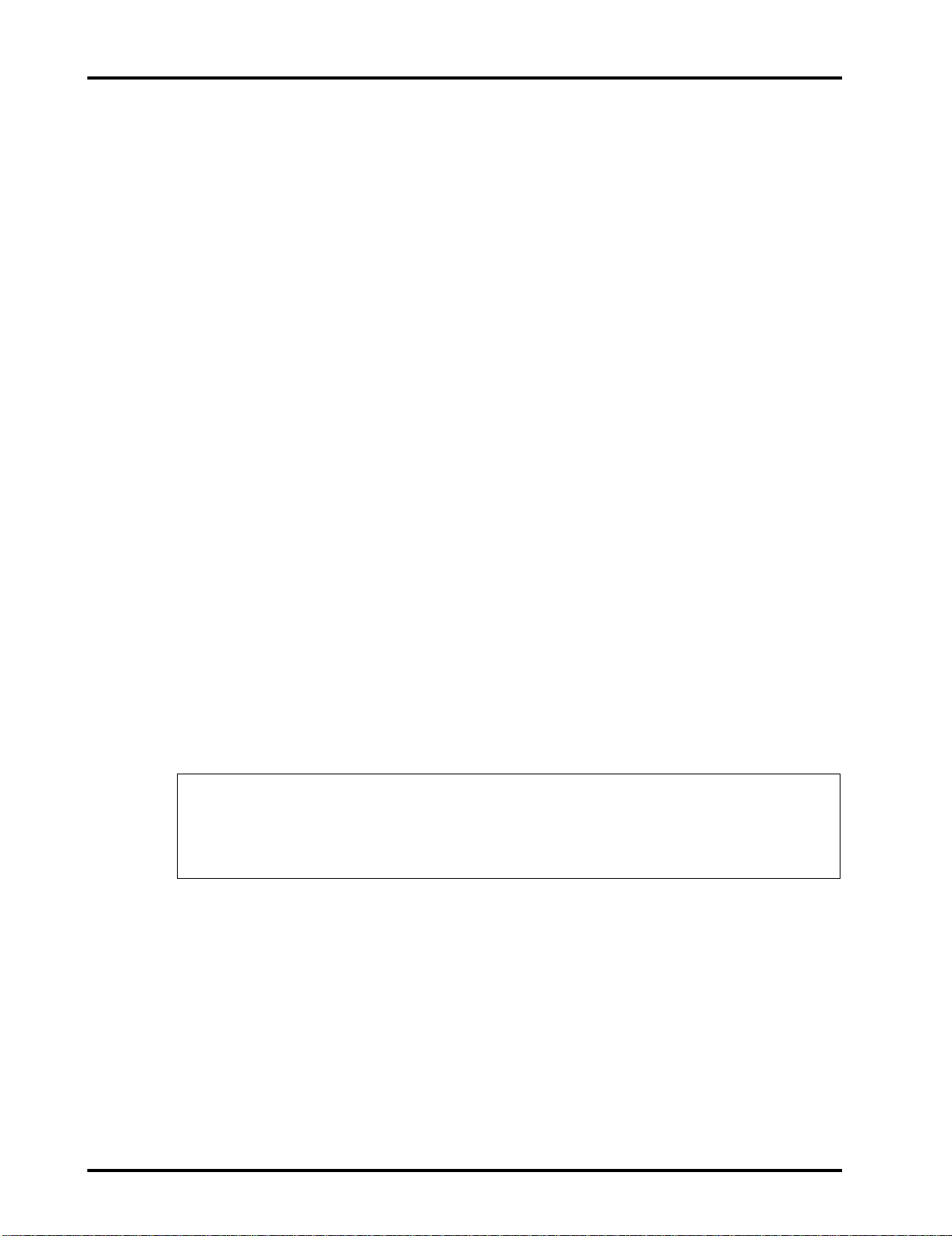
8
Los geht’s – Anwahl eines Werksprogramms –
Einstellen des Eingangspegels
Wenn das ProR3 sowie die übrigen Geräte eingeschaltet sind, müssen Sie die Signalquelle so einstellen, daß sie ein Signal anbietet. Dann können Sie nämlich den Eingangspegel des ProR3 einstellen.
1. Behalten Sie die INPUT-Meter im Auge, während Sie die INPUT-Regler einstellen.
Achten Sie beim Einpegeln darauf, daß der Signalpegel so hoch wie möglich eingestellt wird.
Die CLIP-Dioden dürfen allerdings nicht leuchten.
Anwahl eines Effektprogramms
Effektprogramme kann man auf zwei Arten anwählen:
• Mit den DEC/INC-Tastern.
Drücken Sie den INC- oder DEC-Taster, um das nächste bzw. vorige Effektprogramm
anzuwählen. Sie können diese Taster auch gedrückt halten, um schneller zu einem weiter entfernten Programm zu gehen.
1
2
• Mit dem Zehnertastenfeld und dem RECALL/ENTER-Taster.
Stellen Sie die Nummer des gewünschten Programms mit dem Zehnertastenfeld ein. Die
PROGRAM-Diode blinkt nun.
Wenn Sie die falsche Programmnummer eingegeben haben, drücken Sie den CANCELTaster. Geben Sie anschließend die richtige Nummer ein.
Wenn sich die eingegebene Programmnummer nicht im Bereich 1~90 befindet, zeigt das
Display die Meldung “
Taster, um wieder zur vorigen Anzeige zurückzukehren.
Drücken Sie den RECALL/ENTER-Taster, um das angewählte Programm aufzurufen.
Sobald die Parameter dieses Programms geladen sind, leuchtet die PROGRAM-Diode
statt zu blinken.
Wenn sich die eingegebene Programmnummer nicht im Bereich 1~90 befindet und Sie
trotzdem den RECALL/ENTER-Taster drücken, zeigt das Display die Meldung “
gram Number Error
ren.
Achtung: Wenn die Frage “Recall? Are you sure?” angezeigt wird, bedeutet das, daß das vorige Programm geändert, aber nicht gespeichert worden ist. Das können Sie nun nachholen. Siehe “5) Speichern eines Programms” auf Seite 16.
Wenn Sie die Änderungen nicht mehr brauchen, drücken Sie RECALL/ENTER, um das neue Programm aufzurufen.
NO PROGRAM
**
” an. Drücken Sie CANCEL, um zur vorigen Anzeige zurückzukeh-
*
No Type” an. Drücken Sie den CANCEL-
**
*
Pro-
ProR3 Digital-Hallgerät
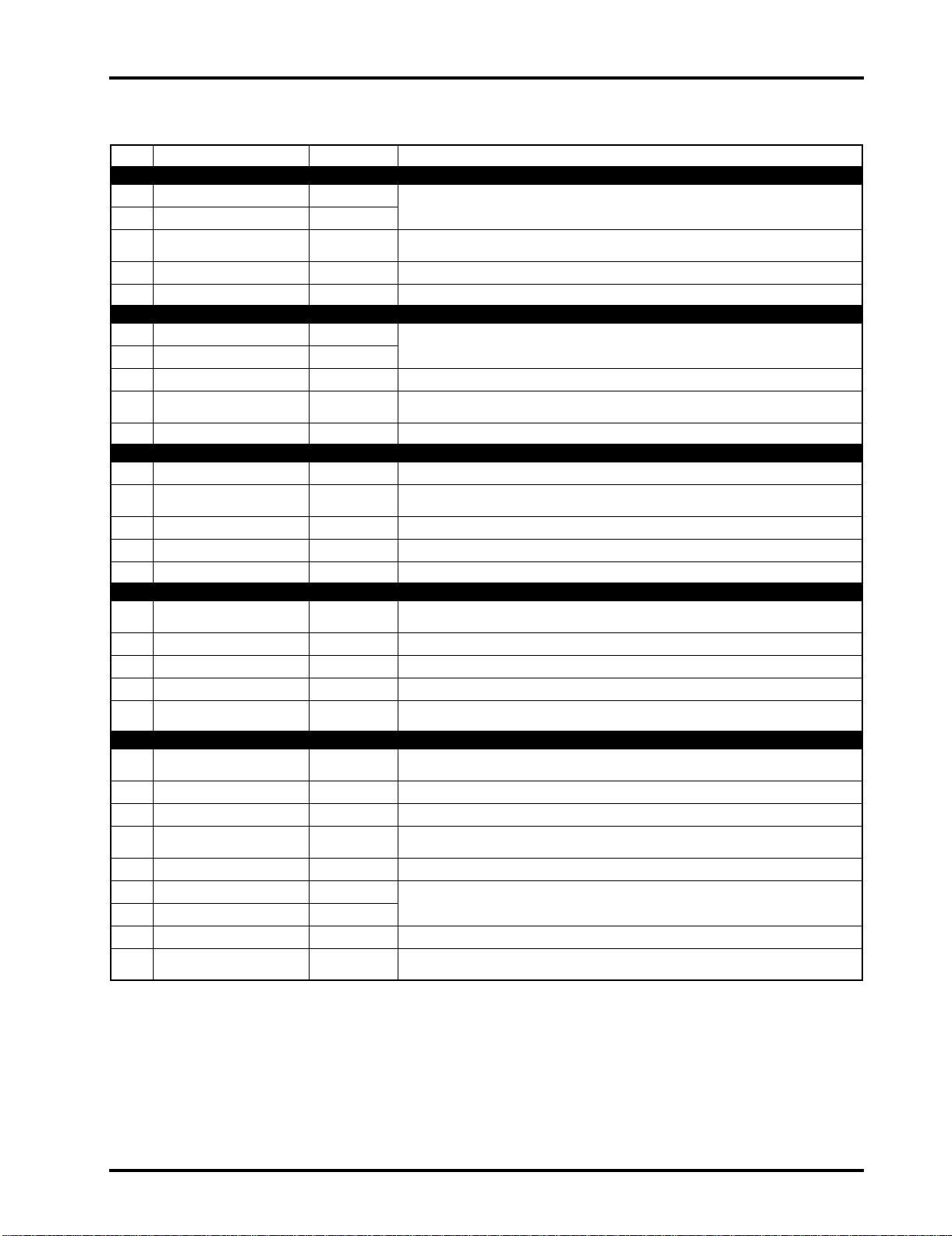
Los geht’s – Anwahl eines Werksprogramms – 9
Werksprogramme (Effektprogramme im PRESET-Bereich)
Nr. Title Typ Beschreibung
Large Hall
1 Large Hall 1 Reverb
2 Large Hall 2 Reverb
3 New Hall Reverb
4 Wide Hall Reverb Programm, das einen großen Saal ohne Signalfärbung simuliert.
5 Breathless Hall Reverb Etwas mehr Charakter. Heller, satter und langer Hall.
Medium Hall
6 Medium Hall 1 Reverb
7 Medium Hall 2 Reverb
8 Wonder Hall Reverb Etwas “leichterer” Hall als Large Hall. Eignet sich für Percussion.
9 Gothic Hall Rev+Cho
10 Bright Ham Reverb Heller, mittelgroßer Saal.
Medium Hall
11 Small Hall 1 Reverb Ein idealer kleiner Saal mit kleiner Bühne.
12 Small Hall 2 Reverb
13 Small Dark Hall Rev+ER Kleiner Saal, mit dunklerem Hall. Eignet sich für Gesang in Moll-Tonarten.
14 Pool Reverb Kleiner Saal mit zahlreichen Erstreflexionen.
15 Open Hall Reverb Kleiner Saal mit ausreichend “Luft zum Atmen”. Eignet sich für Gesang.
Large Room
16 Large Room 1 Reverb
17 Large Room 2 Reverb Im Vergleich zu Large Room 1 ein natürlicherer Raum mit mehr Transparenz.
18 Mood Room Reverb Großes Zimmer mit etwas dunklerem Hall.
19 Soft Room Reverb Großes Zimmer mit weichem Hall.
20 Attack Room Rev+Pit
Medium Room
21 Medium Room 1 Reverb
22 Medium Room 2 Reverb Akustik eines Studios mit Holzwänden.
23 Dark Room Reverb Etwas kleineres Studio als Medium Room 2 mit natürlicher Akustik.
24 Quick Room Reverb
25 Aquarium RoomSim Hall eines mittleren Studios. Eignet sich für Bassdrum.
26 Wood Room RoomSim
27 Chorus Room Rev+Cho
28 Delayed Room RoomSim Zimmer mit Echo (82ms Verzögerung). Für Saxophon und Soloparts.
29 Comp. Chamber RoomSim
Normales Hallprogramm des ProR3, das eine Nachempfindung eines Saals mit
guter Akustik darstellt und sich für alle Instrumente eignet.
Ein Programm mit geringfügiger Verzögerung zwischen den Erstreflexionen und
dem eigentlichen Hall.
Normales Hallprogramm, das eine Nachempfindung eines mittelgroßen Saals
darstellt.
Kombination eines Chorus und langen Halls. Eignet sich für Soli, Stimmen und
“Teppiche”.
Ein noch kleinerer Saal. Der interne Kompressor ist eingeschaltet, so daß der
Hall etwas gedämpft wird.
Simuliert einen großen Raum mit Betonwänden. Fetter, etwas eigenwilliger
Klang. Eignet sich für Percussion.
Kombination einer Tonhöhenänderung (±9 Cent) mit einem Zimmer. Versieht
Gesang und Soloparts mit etwas mehr Tiefe.
Simuliert ein mittleres Studio mit guter Akustik. Am besten eine Stereo-Signalquelle anlegen, um den “live im Studio” Charakter zu erzielen.
Ein “trockenes” Studio mit Holz- und Metallwänden. Eignet sich für Blechbläser
und Percussion.
Simuliert den offenen Charakter eines mittleren Zimmers, mit dem ein Signal
etwas “angedickt” werden kann.
Zimmerhall für Snare und Percussion. Mit Threshold kann das Kompressionsverhältnis geändert werden.
ProR3 Digital-Hallgerät
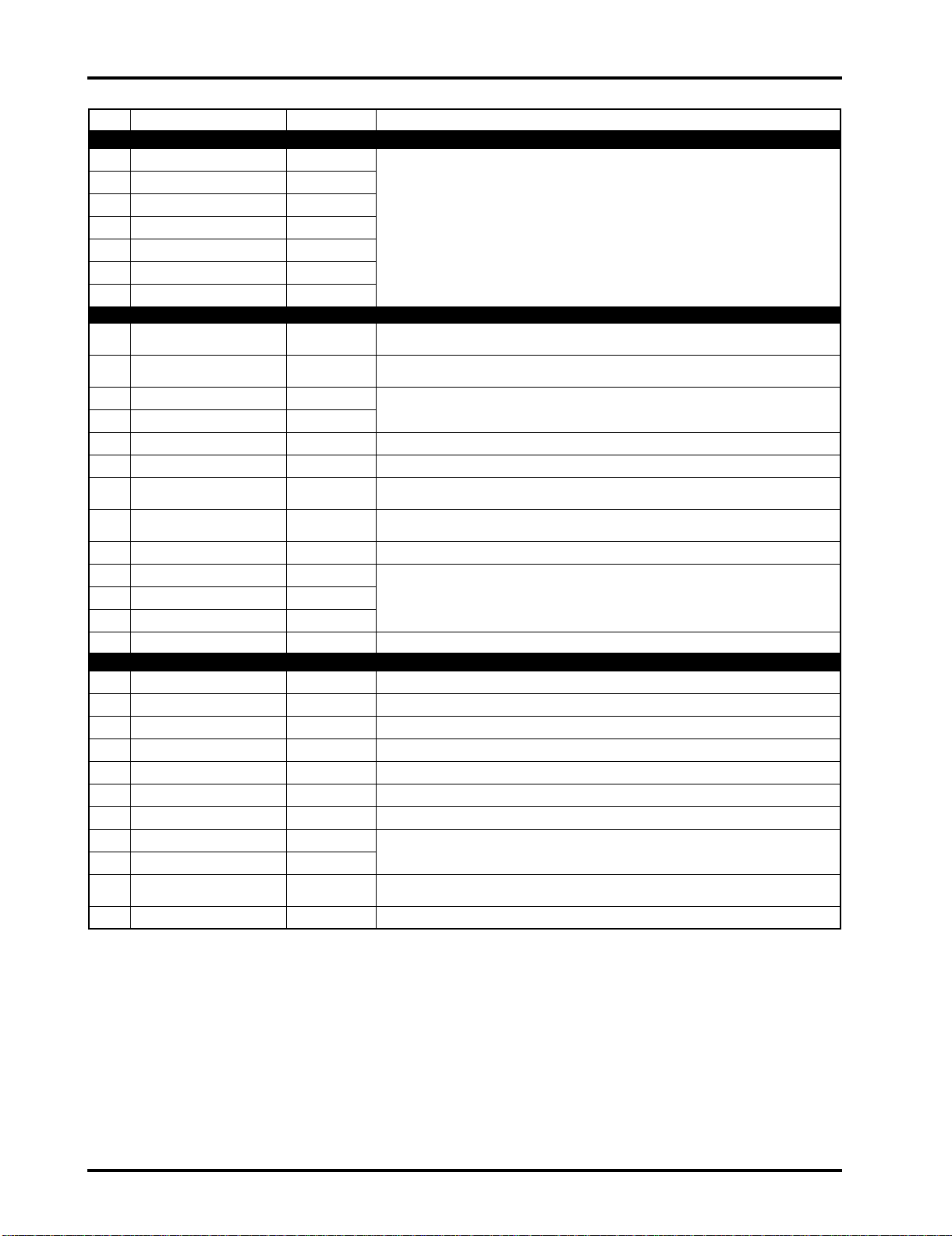
10 Los geht’s – Anwahl eines Werksprogramms –
Nr. Title Typ Beschreibung
Small Room
30 Small Room 1 RoomSim
31 Small Room 2 Rev+Cho
32 Small Studio RoomSim
33 Bright Studio Reverb
34 Kick Chamber RoomSim
35 Tiny Room ER
36 Near Y ou Rev+Pit
Special Room
37 Power Drum Room RoomSim
38 Soft Space Rev+Cho
39 Droid Short Reverb
40 Droid Long Reverb
41 Tile Room RoomSim Heller Hall eines Raums mit Fliesenwänden.
42 Coliseum Reverb Langer Hall eines großen Gebäudes, z.B. eines Kolosseums.
43 Opera Reverb
44 Delay Hall Ech→Rev
45 Train Station Reverb Das Programm für Fußschritte in einem verlassenen Bahnhof.
46 Tile Bathroom ER
47 Closet ER
48 Motel Chorus ER
49 Pitch Room Pit→Rev Hall, der an den Pitch Shifter angelegt wird (±8 Cent). Für Gesang oder Chor.
Plate
50 Beauty Plate Reverb Hervorgehobener Sub-Reverb-Anteil. Vielleicht für elektrisches Klavier.
51 Arena Plate Reverb Große Halle, wie z.B. H.-M. Schleyer in Stuttgart.
52 Vocal Plate 1 Reverb Für Gesang. Eignet sich besonders für Balladen.
53 Vocal Plate 2 Reverb Etwas dunklerer Hall als Vocal Plate 1.
54 Vocalese Rev+Cho Hall, der mit einer Prise Chorus versehen wird. Für Gitarre und Keyboards.
55 String Plate Reverb Hiermit machen Sie die Streicher noch schöner.
56 Home Plate Reverb Metallplattenhall aus der guten alten Zeit.
57 LA Plate Short Reverb
58 LA Plate Long Reverb
59 Short Perc.Plate Reverb
60 Long Plate Reverb Langer Plattenhall. Für Orgelakkorde usw.
Die Small Room-Programme bieten einen extrem kurzen Hall, der sich vor allem
für Techno eignet. Da man jew eils nur eine Idee dieses Halltyps v erwenden sollte,
kann man das bearbeitete Signal “trocken” halten, aber trotzdem die Studioakustik nachempfinden. Eignen sich besonders für sequenzergesteuerte Parts, Synthi-Bläser und Instrumente, die ohne Rauminformation aufgenommen wurden.
Versieht das Schlagzeug mit einem Live-Charakter. Eignet sich für SchlagzeugSamples.
Perkussiver, kurzer Hall mit etwas Chorus. Rauminformation für Schlagzeug,
Solo-Instrumente und Gesang.
Simuliert eines der ersten und teuersten Digital-Hallgeräte.
Relativ langer Hall mit 52ms-Verzögerung (Pre-Delay) zwischen den Erstreflexionen und dem eigentlichen Hall.
Kombination eines Saalhalls und eines langen Delays. Mit L und R Delay sowie
IniDly können Sie das Programm auf das Tempo abstimmen.
Diese Programme enthalten nur Erstreflexionen. Sie eignen sich für die Rauminformation für Schlagzeug, Percussion, Gitarre, direkt ins Pult gespielte Baßparts,
elektrisches Klavier und Solo-Instrumente.
Nachempfindungen des hellen Plattenhalls, der sich an der Westküste noch
immer großer Beliebtheit erfreut.
Kurzer und heller Plattenhall für Percussion. Stellen Sie den IniDelay-Parameter
dem Tempo entsprechend ein.
ProR3 Digital-Hallgerät
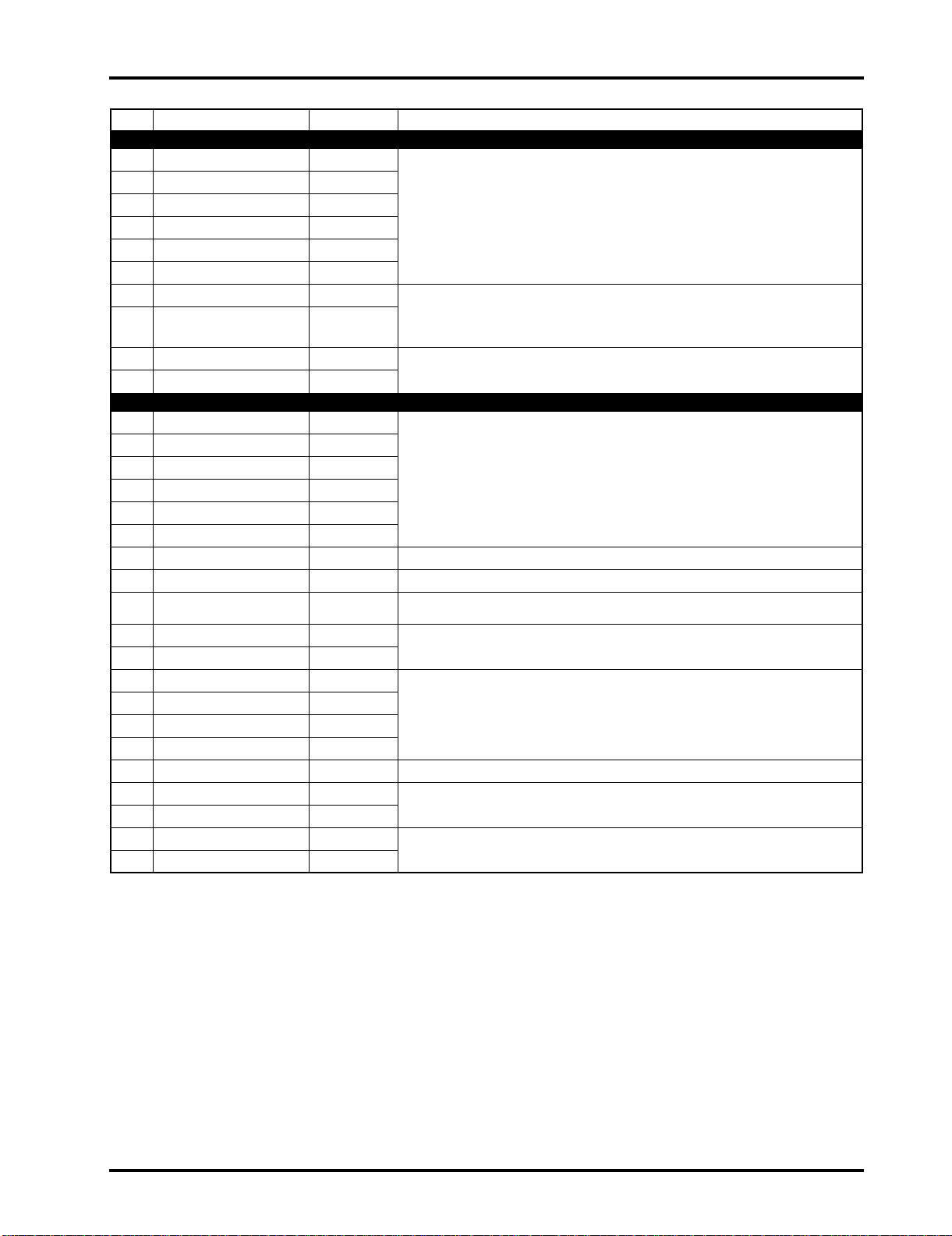
Los geht’s – Anwahl eines Werksprogramms – 11
Nr. Title Typ Beschreibung
Gate
61 ER Gate 1 ER
62 ER Gate 2 ER
63 ER for Kick ER
64 Power Gate 1 ER
65 Power Gate 2 ER
66 Room Gate ER
67 Gated Rev 1 Reverb
68 Gated Rev 2 Reverb
69 Reverse Gate 1 ER
70 Reverse Gate 2 ER
Effect Reverb
71 Reverb Flange 1 Reverb
72 Reverb Flange 2 Rev→Flg
73 Reverb Flange 3 Rev→Flg
74 Reverb Flange 4 Rev→Flg
75 Dark Moon Rev→Flg
76 Filter Flange Rev→Flg
77 Super Long Decay Reverb Der Effekt eines überaus langen Tunnels.
78 Slow Pan Reverb Rev→Pan Relativ langer Hall, der sich langsam hin- und herbewegt.
79 Sub Aqua Pit→Rev
80 Thud Pit→Rev
81 Alien Attack Pit→Rev
82 High Filter Reverb
83 High Mid Filter Reverb
84 Low Mid Filter Reverb
85 Low Filter Reverb
86 Chorus Reverb Rev+Cho Chorus kombiniert mit Hall. Verleiht dem Signal mehr Tiefe.
87 Symphonic Rev 1 Rev+Sym
88 Symphonic Rev 2 Sym→Rev
89 Echo Reverb 1 Ech→Rev
90 Echo Reverb 2 Ech→Rev
Diese sind Gate Reverb-Effekte, die nur Erstreflexionen enthalten. ER Gate 1 ist
ein natürliches Gate-Programm. ER Gate 2 hat einen etwas forscheren Klang.
ER for Kick gibt einer etwas dünnen Bassdrum mehr Saft.
Die Liveness- und RoomSize-Par ameter können Sie den Anforderungen entsprechend einstellen.
Wie der Name bereits besagt, sind Power Gate 1 und Power Gate 2 Programme,
mit denen man z.B. das Schlagzeug besonders hervorheben kann.
Standard-Kombinationen von Hall + Noise Gate. Im Gegensatz zu den ER GateProgrammen, die nur Erstreflexionen enthalten, muß man hier etw as länger “fummeln”, bis der Sound stimmt. Andererseits hat man jedoch eine bessere Kontrolle.
Simuliert den Gate Reverb-Effekt eines rückwärts laufenden Bandes. Dieser
Effekt ist z.B. auf dem REV7 und dem REV5 bereits erfolgreich vorexerziert worden. Einstellungen dem Tempo entsprechend ändern.
Reverb Flange 1 ist ein natürlicher Effekt. Reverb Flange 2 bis Reverb Flange 4
werden immer intensiver und eignen sich besonders, um Eindruck zu schinden.
Wassermusik, mit einem “Schroing”-Effekt im Falle eines Rimshots. Bei Einsatz
mit Streichern ergibt sich ein Sägezahn-Sound.
Macht aus einem akustischen Instrument einen Synthesizer! Automatischer WahWah-Effekt, der z.B. oft von Gitarristen verwendet wird.
Effekt-Hall mit deutlich wahrnehmbarer Tonhöhe dank des dynamischen Filters.
Eignet sich für Rimshots sowie Percussion und Klangeffekte.
Chorus mit mehreren Phasen kombiniert mit Hall, mit dem mehr Tiefe und eben
etwas Chorus erzielt werden.
Hall, der an ein Stereo-Echo mit Rückkopplung angelegt wird. Maximale Verzögerungszeit: 400ms.
ProR3 Digital-Hallgerät
